Preparativi
Preparazione del server FTP
Fornire il proprio server FTP.
Installazione di MFT
Installare MFT sullo smartphone. È possibile scaricare MFT da Google Play o App Store.
- Gli utenti Android in paesi o regioni in cui non è possibile installare MFT da Google Play, possono farlo da cam.start.canon.
- Gli utenti con smartphone che possono installare MFT devono visitare Google Play, App Store o cam.start.canon.
Impostazioni di trasferimento
Configurare le impostazioni di trasferimento dopo l'installazione di MFT.
-
Avviare MFT.

-
Toccare in alto a destra sullo schermo.
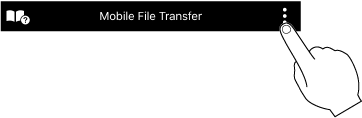
-
Toccare [Impostazioni di destinazione trasferimento].
-
Selezionare la modalità FTP (FTP/FTPS/SFTP).

-
Configurare le impostazioni dettagliate.
Android
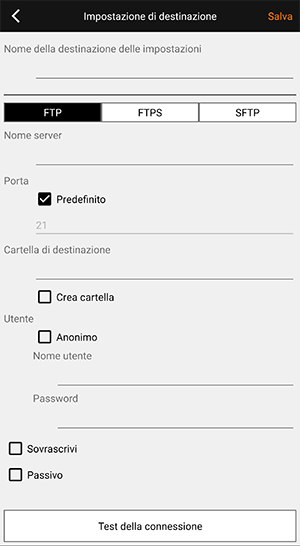
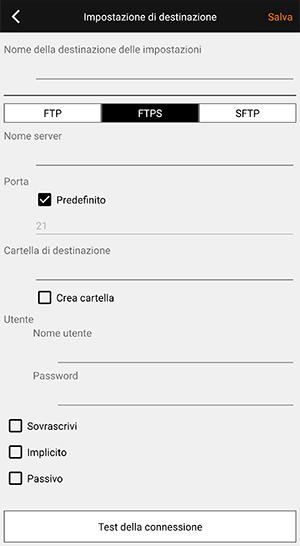
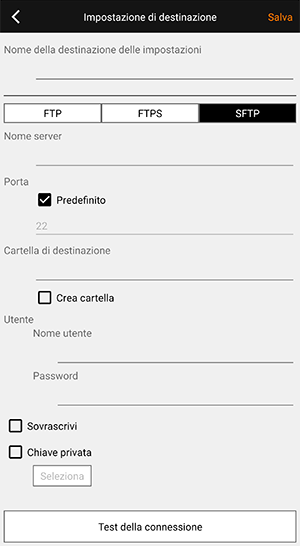
iOS
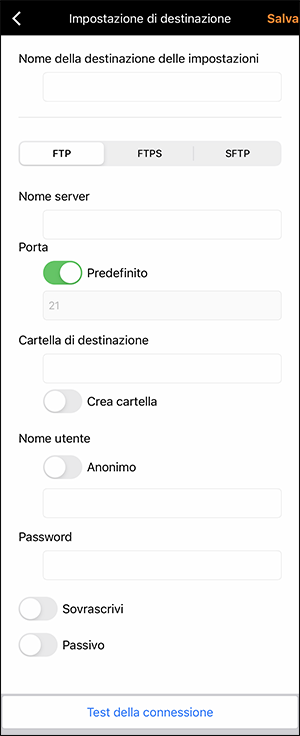
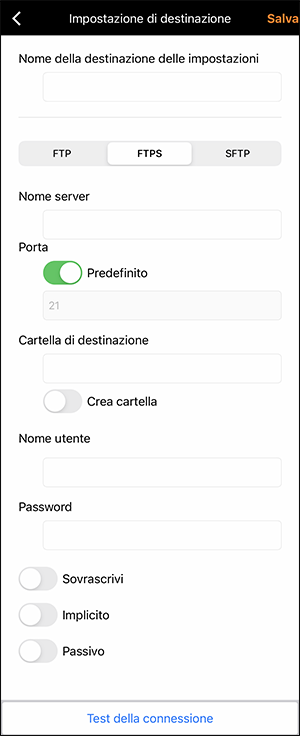
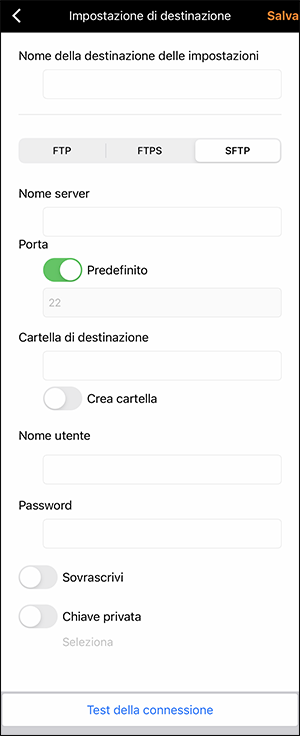
Fare riferimento a una delle seguenti istruzioni per informazioni sul trasferimento di immagini.
- Trasferimento di immagini tramite connessioni wireless ()
- Trasferimento di immagini tramite connessioni cablate ()
| Elemento | Funzione |
|---|---|
| Nome della destinazione delle impostazioni | Visualizza il nome della destinazione correntemente impostata. |
| Nome server | Specifica l'indirizzo IP o l'URL per il server FTP/FTPS/SFTP. |
| Porta |
Specifica il numero di porta.
|
| Cartella di destinazione | Specifica il nome della cartella sul server FTP/FTPS/SFTP in cui vengono salvate le immagini trasferite. Attivare [Crea cartella] per creare automaticamente una cartella (richiede le autorizzazioni di creazione della cartella). |
| Nome utente | Specifica il nome utente usato per accedere al server FTP/FTPS/SFTP. Attivando [Anonimo], si accede in modo anonimo. |
| Password | Specifica la password usata per accedere al server FTP/FTPS/SFTP. |
| Sovrascrivi |
Attivando questa opzione si sovrascrive qualsiasi file con lo stesso nome che esiste già nella cartella di destinazione. Disattivando questa opzione si modifica il nome del file (aggiungendo l'ora e la data del trasferimento al nome originale del file) e si salva il file nella cartella di destinazione. |
| Implicito (FTPS) | Quando questa opzione è attiva, la connessione al server sarà in modalità implicita. Quando è disattivata, la connessione al server sarà in modalità esplicita. |
| Passivo | Specifica la modalità passiva. |
| Chiave privata (SFTP) |
Quando questa opzione è attivata, è possibile utilizzare le chiavi segrete (file bloccati). Toccare [Impostazioni] e selezionare il file bloccato già salvato nella cartella MFT. Smartphone Android
Smartphone iOS
|
Attenzione
- Si consiglia di utilizzare FTP o SFTP come protocollo di comunicazione. Quando si usa FTP, il contenuto potrebbe essere intercettato o il dispositivo potrebbe connettersi a un server indesiderato con la possibilità di perdita del proprio nome utente, della password e dei dati dei file.